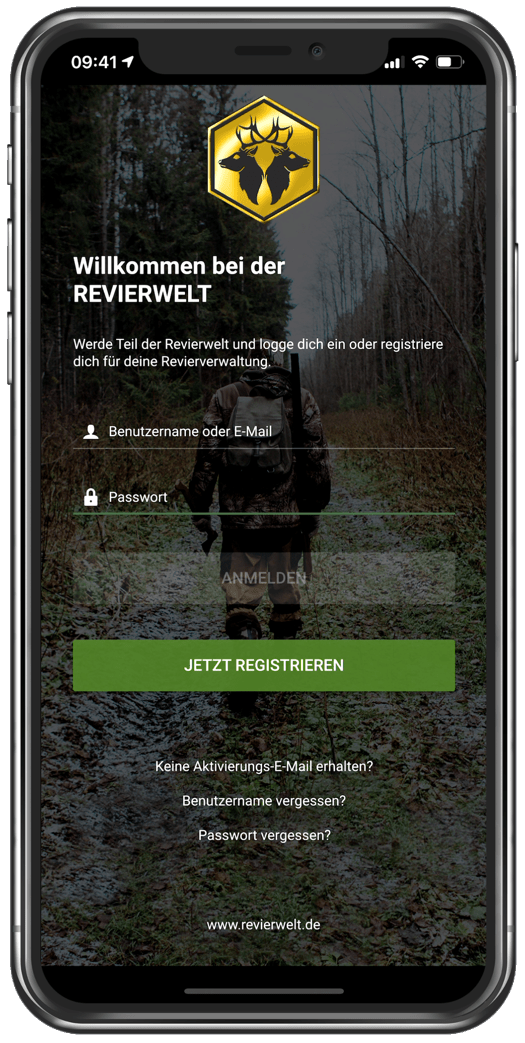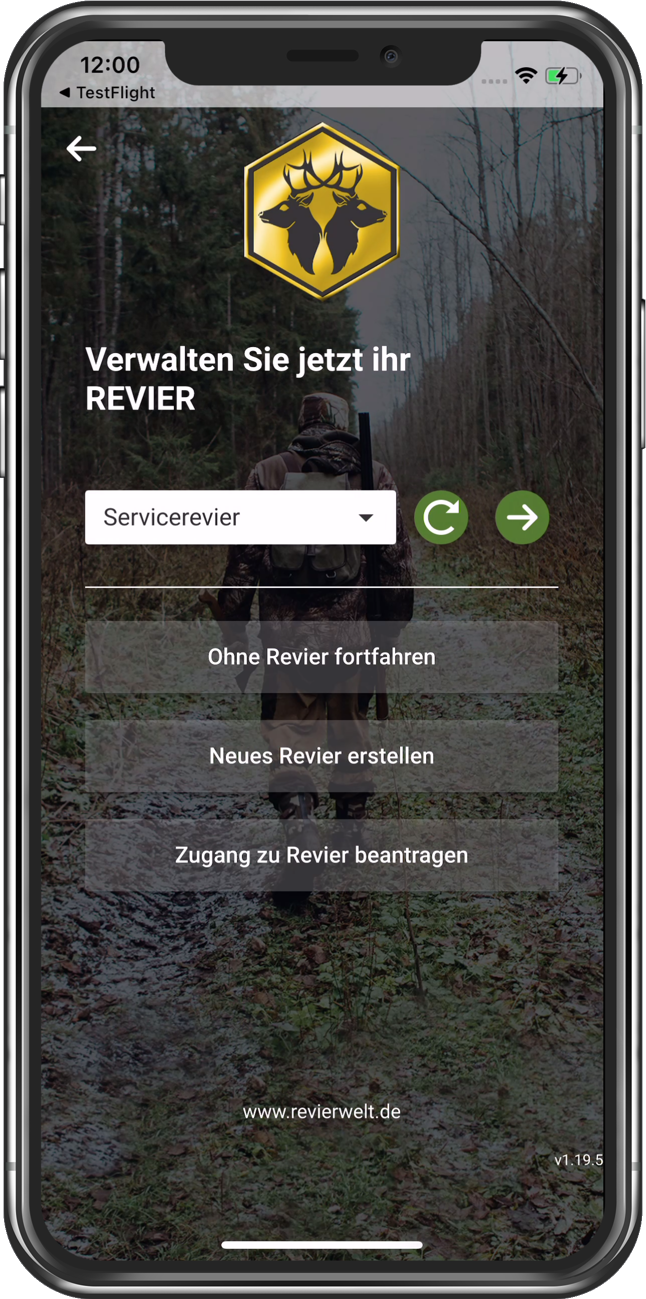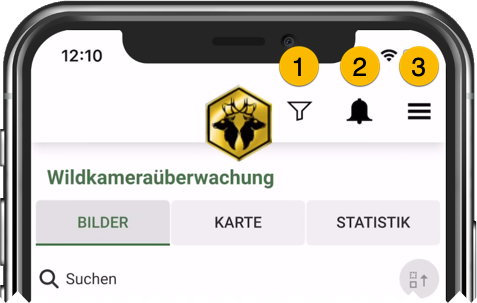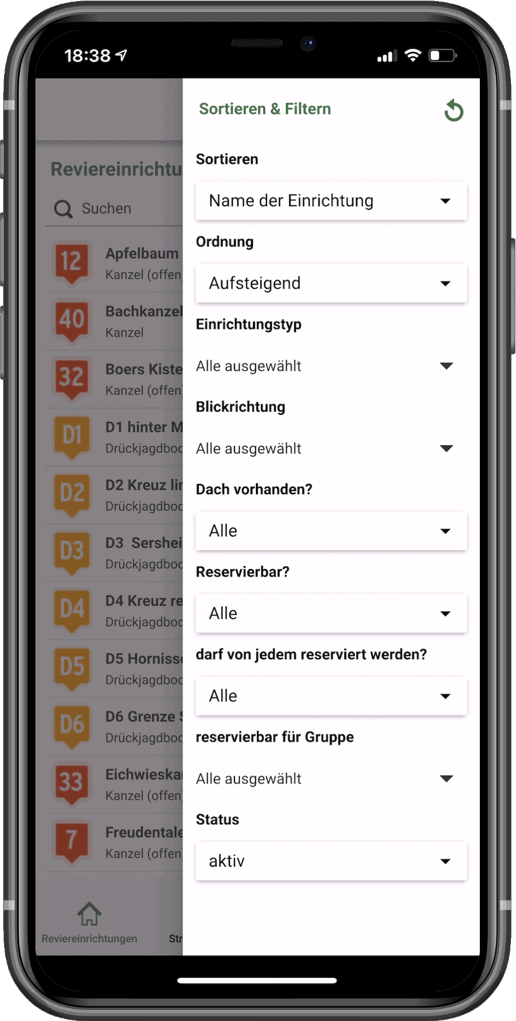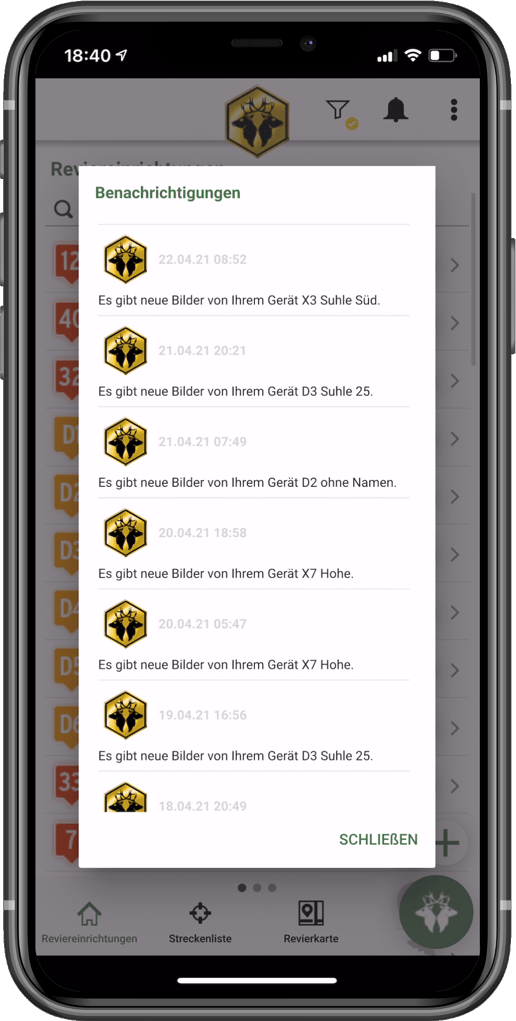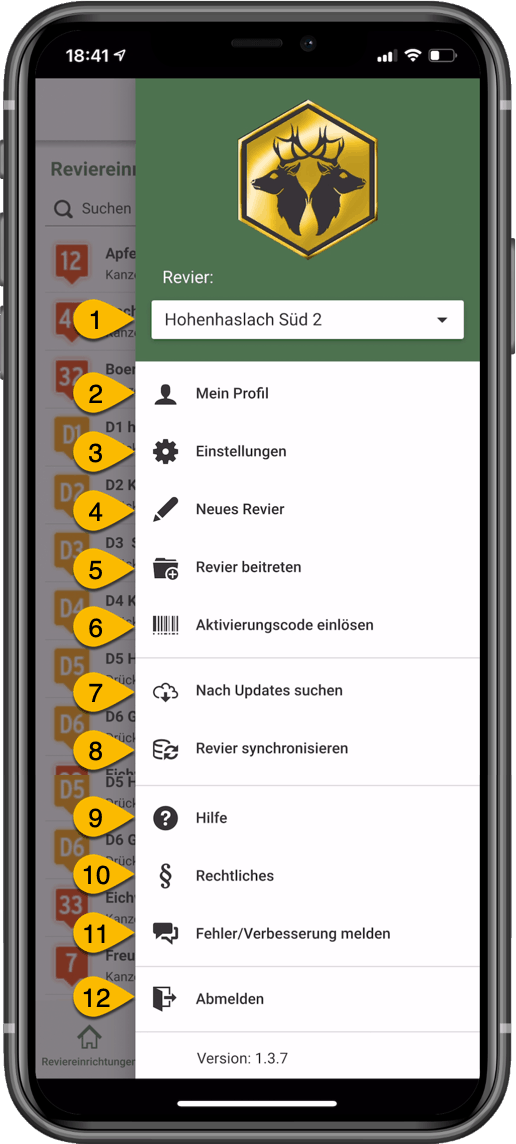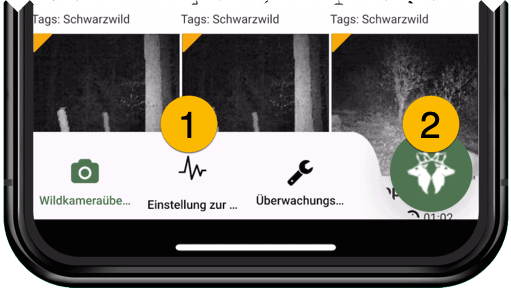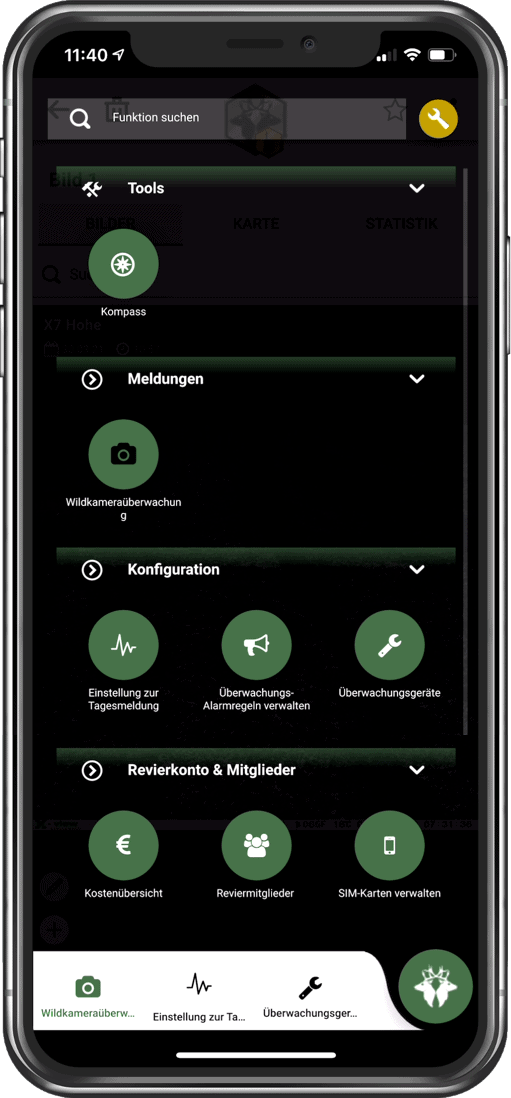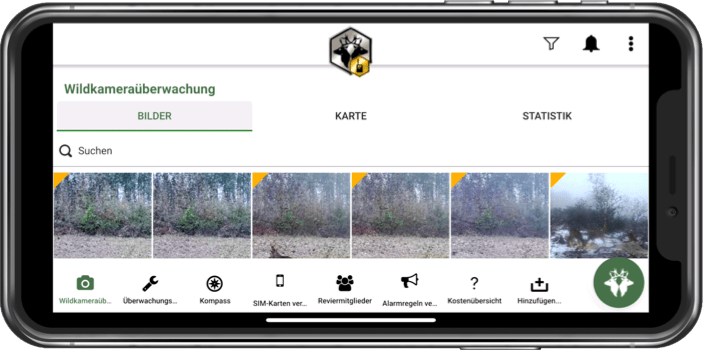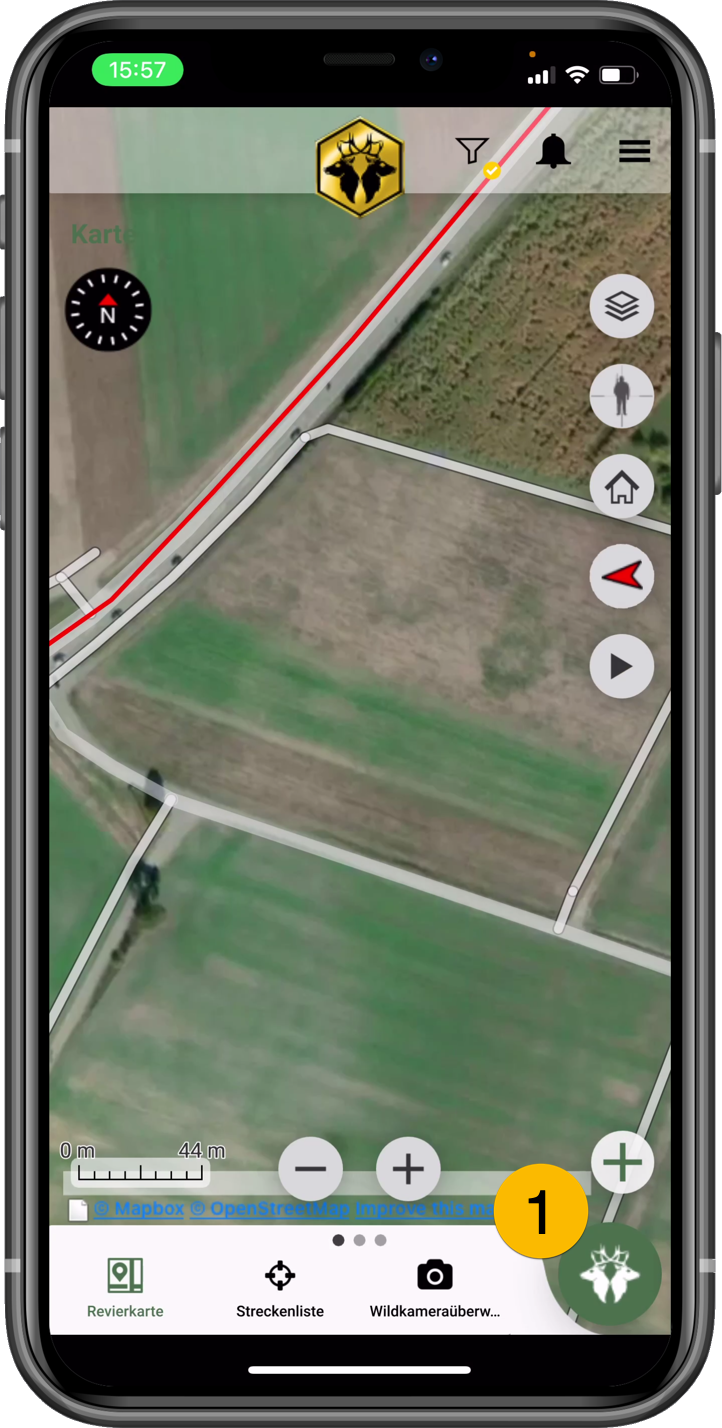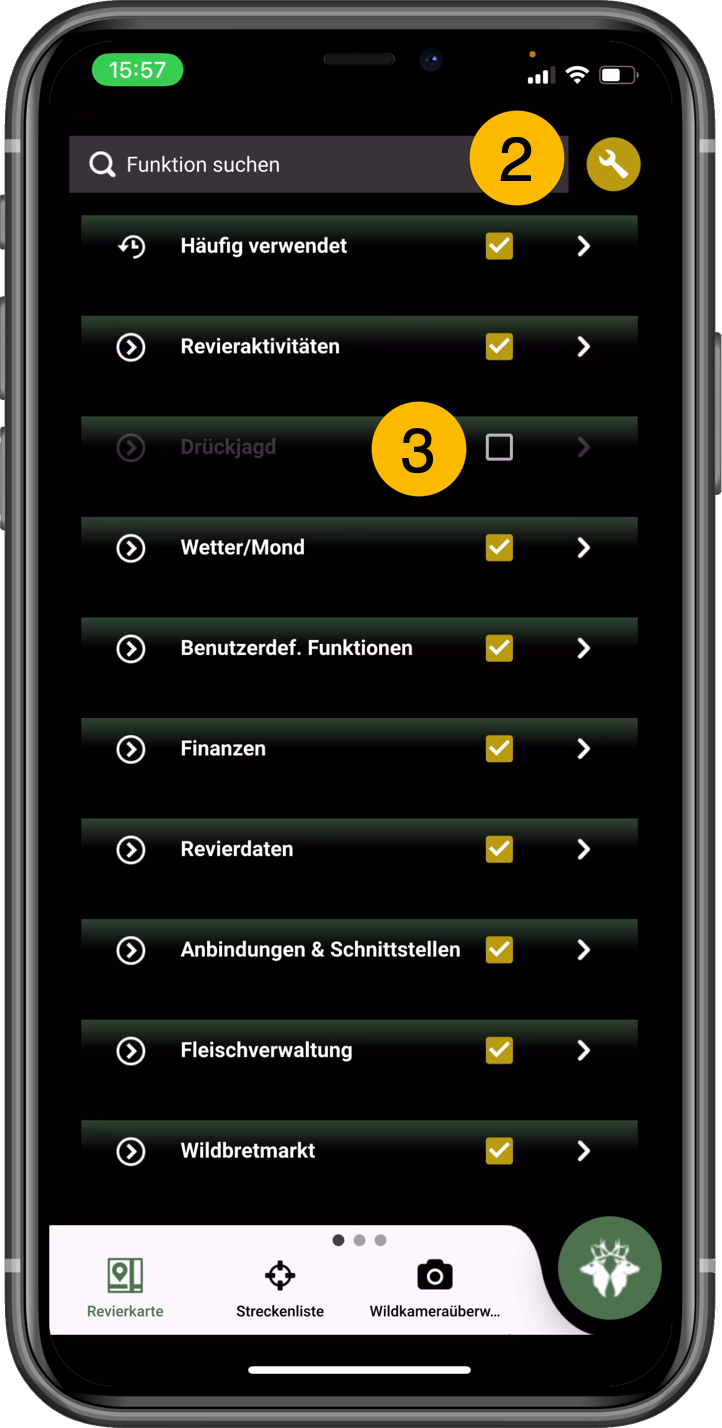-
Allgemeines
- Aktivierungscode für Tracker und Fallenmelder einlösen
- Aktivitäten bzw. Änderungen anzeigen
- Allgemeine Funktionen in allen Menüs
- Automatische Verlängerung und Zahlungsmöglichkeiten
- Benutzername, Passwort oder Email-Adresse ändern
- Community und Kontakte
- Daten nach Excel exportieren
- Einrichtung eines Cyrus Outdoor Handys
- Etiketten-Designer
- Etikettendruck mit Revierwelt
- Fernwartung per Teamviewer
- Geräte mit Revierwelt verbinden
- Geräte mit Revierwelt verbinden (App)
- GPS-Energiemanagement am Mobiltelefon
- ID-Tag / QR-Code
- Internet-Browser
- Jagd- und Schonzeiten
- Jagd- und Schonzeiten (App)
- Jagdjahrdaten kopieren
- Newsletter
- NFC-Chip / QR-Code
- Privatsphäre-Einstellungen
- Probleme mit Android-Telefon
- Registrierung bei Revierwelt
- Registrierung bei Revierwelt (App)
- Revierwelt-Kalender einbinden
- SEPA-Lastschriftverfahren
- Sim-Karten aufladen
- SIM-Karten verwalten (App)
- Software, Daten, Backup
- Tabellenlayouts anpassen
- Telekom Sim-Karten in Revierwelt-Geräten
- Video: Registrierung bei Revierwelt
- Waage und Drucker einbinden
- Wilderkennung mit künstlicher Intelligenz
- Wildlocker
- Wildlocker (App)
- Zahlungsmethode hinzufügen oder bearbeiten
- Zahlungsmöglichkeiten
- Alle Artikel anzeigen ( 24 ) Artikel zusammenklappen
-
Anbindung/Schnittstellen
-
APPS
- App: Aktuelle und vorherige Version
- App: Allgemeines
- App: Einstellungen am Mobiltelefon
- App: Fotos einfügen
- App: Fussleiste konfigurieren
- App: Kompass verwenden
- App: Sprache ändern
- Geräte mit Revierwelt verbinden (App)
- Nutzung der Revierwelt Standkarte
- Probleme mit Android-Telefon
- Revierwelt-Account löschen (App)
- RW Fallenüberwachung App
- RW Hundeortung App
- RW Standkarte App
- RW Wildkamera App
- Video: Registrierung bei Revierwelt
- Alle Artikel anzeigen ( 1 ) Artikel zusammenklappen
-
Auswertungen
-
Benutzerdef. Funktionen
-
Benutzermenü
-
Benutzerverwaltung
-
Drückjagd
-
Fallen- und Kirrüberwachung
- Aktivierungscode für Tracker und Fallenmelder einlösen
- Bedienungsanleitung Trapmaster Fangmelder
- Fallenüberwachung
- Fallenüberwachung (App)
- RW Wildkamera App
- Sim-Karten aufladen
- Telefonnummer/Email für Kirr- und Fallenmelder
- Trapmaster Professional Sim-Karte aufladen
- Überwachungsgeräte konfigurieren: Fallenmelder
- Überwachungsgeräte konfigurieren: Kirrmelder, Sauenhandy etc.
- Überwachungsgeräte konfigurieren: MinkPolice Fallenmelder
- Überwachungsgeräte konfigurieren: Wildmelder
-
FAQ - Häufig gestellte Fragen
- Datensätze aus Tabelle drucken
- Die Wetter- und Windangaben stimmen nicht ...
- Heatmap auf der Revierkarte
- Keine Push-Nachrichten aufs Handy?
- Passwort oder Benutzername vergessen
- Revieradministrator wechseln
- Reviergrenze ist weg?!
- Reviermitglieder sehen keine Bilder der Wildkameras?
- Revierwelt-App 1.15.7 ANDROID
- Streckenliste - alle Eintragungen weg?!
- Tabellenlayouts anpassen
- Vorgabe Jäger in der Streckenliste
- Warum kann ich nicht alle Funktionen sehen?
- Wie kann ich die Benachrichtigung über Pinnwand-Einträge abschalten?
- Wie kann ich eigene Symbole zeichnen?
- Wie kann ich Jäger in mein Revier aufnehmen?
- Wie kann ich meine Abschusspläne vom Vorjahr übertragen?
- Wildkamera sendet keine bzw. schwarze Bilder
- Wo finde ich die IMEI-Nummer?
- Wo ist mein Revierkonto und mein Guthaben?
- Alle Artikel anzeigen ( 5 ) Artikel zusammenklappen
-
Finanzen
-
Fleischverwaltung
- Barcode/QR-Code scannen (App)
- Etiketten generieren
- Etikettendruck mit Revierwelt
- Fleischsorten pro Wildart
- Fleischsorten pro Wildart (App)
- Fleischverwaltung
- Fleischverwaltung (App)
- Lager Einrichtung
- Lager Einrichtung (App)
- USB-Schnittstelle der Waage konfigurieren
- Verkaufen (App)
- Waage kalibrieren
- Waage und Drucker einbinden
- Wiegen und Etikettieren
- Wildbretrechner
- Wildkammer
- Wildkammer Waage&Drucker
- Wildmarken
- Alle Artikel anzeigen ( 3 ) Artikel zusammenklappen
-
GPS-Ortung
- Aktivierungscode für Tracker und Fallenmelder einlösen
- Bedienungsanleitung Tracker LTE S1
- Bedienungsanleitung Tracker MU201.G1
- Bedienungsanleitung Tracker MU201.G2
- Bedienungsanleitung Tracker MU201.G3/G4
- Bedienungsanleitung Tracker TMT250
- GPS Alarmregel
- GPS Alarmregeln (App)
- GPS auf dem Mobiltelefon aktivieren
- GPS Aufgezeichnete Routen
- GPS Aufgezeichnete Routen (App)
- GPS Gastzugang einrichten
- GPS Gastzugang einrichten (App)
- GPS Karte anzeigen
- GPS Karte anzeigen (App)
- GPS Tracker - SOS-Modus deaktivieren
- GPS Tracker konfigurieren
- GPS Tracker LTE S1 aktivieren
- GPS Tracker TMT250 aktivieren
- GPS Tracker verwenden (App)
- GPS-Energiemanagement am Mobiltelefon
- GPS-Ortung mit Revierwelt
- Nachsuchenauswertung
- Nachsuchenauswertung (App)
- RW Hundeortung App
- Sim-Karten aufladen
- Telekom Sim-Karten in Revierwelt-Geräten
- Videohilfe: Revierwelt Hundehalsung
- Alle Artikel anzeigen ( 13 ) Artikel zusammenklappen
-
Marktplatz
-
Revieraktivitäten
- Anblickliste
- Anblickliste (App)
- Ansitzreservierung
- Ansitzreservierung (App)
- Aufgabenliste
- Aufgabenliste (App)
- ID-Tag / QR-Code
- Mein Tagebuch
- Mein Tagebuch (App)
- Nachrichten versenden
- Nachrichten versenden (App)
- NFC-Chip / QR-Code
- Revier-Dokumente
- Revier-Fotoalben
- Revier-Kalender
- Revier-Kalender (App)
- Revier-Pinnwand
- Revier-Pinnwand (App)
- Revierkarte
- Revierkarte (App)
- Streckenliste
- Streckenliste (App)
- UVV-Ansitzkontrolle
- UVV-Ansitzkontrolle (App)
- Alle Artikel anzeigen ( 9 ) Artikel zusammenklappen
-
Revierdaten
-
Reviereinstellungen
- Abschussplan-Überwachung
- Ansitzreservierung konfigurieren
- Ansitzreservierung konfigurieren (App)
- Buchungskategorien (App)
- Daten-Gruppen
- Daten-Gruppen (App)
- Jagdjahr: Beginn und Ende einstellen
- Revier entfernen/zurücksetzen/löschen
- Revier umbenennen
- Revier- und Pirschdaten
- Revier- und Pirschdaten (App)
- Revierdaten freigeben
- Reviergrenze bearbeiten
- Symbolverwaltung
- Tag-Liste bearbeiten
-
Revierkonto und Mitglieder
- Automatische Verlängerung und Zahlungsmöglichkeiten
- Kostenübersicht und gebuchtes Paket
- Revieradministrator wechseln
- Reviermitglieder
- Reviermitglieder (App)
- Revierwelt-Paket buchen
- SIM-Karten verwalten
- SIM-Karten verwalten (App)
- Telekom Sim-Karten in Revierwelt-Geräten
- Zahlungsmethode hinzufügen oder bearbeiten
-
Revieroptionen
-
Revierüberwachung
- Aktivieren der REVIERWELT LTE Cam plus
- Aktivierungscode für Tracker und Fallenmelder einlösen
- Einstellung Tagesmeldung
- Einstellung Tagesmeldung (App)
- Fallenüberwachung
- Manueller Eintrag
- Manueller Eintrag (App)
- Meldeübersicht
- Sim-Karten aufladen
- Überwachungs-Alarmregeln
- Überwachungs-Alarmregeln (App)
- Überwachungsgeräte
- Überwachungsgeräte (App)
- Wildkameraüberwachung
- Wildkameraüberwachung (App)
-
Revierwelt-Startseite
-
Sim-Karte
-
Social Media
-
Sonstiges
-
Tags - Schlüsselwörter
-
Video-Tutorials
- Menübedienung in den Apps
- Metallschutzgehäuse LTE Cam Plus
- Nutzung der Revierwelt Standkarte
- Video: Registrierung bei Revierwelt
- Videohilfe: Reviergrenze zeichnen
- Videohilfe: Drückjagd - Planung
- Videohilfe: Drückjagd - Textvorlagen und Einladungen
- Videohilfe: Revierwelt Hundehalsung
- Videohilfe: Tabelle konfigurieren
- Videohilfe: Verkaufen
- Wildkamera Dörr Snapshot konfigurieren
- Wildkamera konfigurieren: X-View 5.0 G
- Wildkamera konfigurieren: X-View 7.5 und baugleiche Modelle
- Wildkamera LTE Cam plus aktivieren
- Wildkamera Minox DTC 1100 konfigurieren
- Wildkamera X-View 6.5G konfigurieren
- Wildkammer Waage&Drucker
- Alle Artikel anzeigen ( 2 ) Artikel zusammenklappen
-
Wetter/Mond
-
Wildbretmarkt
-
Wilddaten & Kategorien
- Abschussplan-Kategorien
- Aufgabentypen
- Aufgabentypen (App)
- Buchungskategorien
- Drückjagdplanung: Meldekategorien
- Drückjagdplanung: Meldekategorien (App)
- Einrichtungstypen
- Einrichtungstypen (App)
- Mindesthaltbarkeitsvorgaben
- Nachsuche-Kategorien
- Nachsuchen-Kategorien (App)
- Personen-Funktionen (App)
- Personenfunktionen
- Pfade und Flächen-Kategorien
- Pfade und Flächen-Kategorien (App)
- POI Kategorien (App)
- POI-Kategorien
- Strecken-Jagdarten
- Strecken-Typen
- Wildarten
- Wildgruppen
- Wildklassen
- Wildkrankheiten
- Alle Artikel anzeigen ( 8 ) Artikel zusammenklappen
-
Wildkamera
- Aktivieren der REVIERWELT LTE Cam plus
- Metallschutzgehäuse LTE Cam Plus
- RW Wildkamera App
- Schalterstellung X-View 5.0G
- Solarpanel für Wildkamera
- Telekom Sim-Karten in Revierwelt-Geräten
- Wildkamera konfigurieren: LTE Cam plus
- Wildkamera konfigurieren: Bolyguard
- Wildkamera konfigurieren: Denver, Suntek u.a.
- Wildkamera konfigurieren: Dörr Cloud
- Wildkamera konfigurieren: Dörr Snapshot 5.1
- Wildkamera konfigurieren: GSM-fähige Kamera
- Wildkamera konfigurieren: ICU Cam 4
- Wildkamera konfigurieren: Minox DTC 1100
- Wildkamera konfigurieren: Minox DTC 1200
- Wildkamera konfigurieren: SECACAM
- Wildkamera konfigurieren: Seissiger mit SuperSim
- Wildkamera konfigurieren: Spypoint
- Wildkamera konfigurieren: Suntek HC801LTE (4G)
- Wildkamera konfigurieren: X-View 5.0 G
- Wildkamera konfigurieren: X-View 7.5 und baugleiche Modelle
- Wildkamera LTE Cam plus aktivieren
- Wildkamera X-View 6.5G konfigurieren
- Alle Artikel anzeigen ( 8 ) Artikel zusammenklappen
App: Allgemeines
Revierwelt App: Allgemeines
Die Revierwelt App vereint das komplette Jagdmanagement und Social Media-Funktionen in einem Programm und bietet Ihnen mit über 120 Funktionen alles, was Sie im Jagdalltag benötigen, darunter auch kompetente Lösungen für komplexe Aufgaben wie GPS-Ortung, Drückjagdplanung, Fallenüberwachung, Wildkameraanbindung und Messenger.
Für alle, die nicht den kompletten Funktionsumfang der Revierwelt APP benötigen, haben wir die RW Fallenüberwachung APP, die RW Wildkamera APP und die RW Hundeortung APP im Portfolio.
Die REVIERWELT Apps sind kostenlos im Google Play Store und im Apple Store erhältlich:
Für Android im Play Store:
Revierwelt Apps für Android
Für Apple im App Store:
Revierwelt Apps für iPhone
Voraussetzung zur Nutzung der Revierwelt App ist, dass Sie sich bei Revierwelt registriert sind, ein Revier eingerichtet haben oder Mitglied in einem Revier sind.
Hinweis: Wenn Sie sich einmal bei Revierwelt registriert haben, können Sie mit Ihrem Account alle Revierwelt-Apps nutzen.
Öffnen Sie die Revierwelt App.
- Geben Sie Ihren Benutzernamen und Ihr Passwort ein. und klicken auf den Button ANMELDEN.
- Wenn Sie sich noch nicht registriert haben, können Sie dies mit Klick auf den Button JETZT REGISTRIEREN tun.
- Wählen Sie nun aus Ihren angezeigten Revieren das gewünschte Revier und klicken Sie auf den Button REVIER WÄHLEN.
- Haben Sie noch kein Revier angelegt, können Sie ohne Revier fortfahren, Zugang zu einem Revier beantragen oder ein neues Revier mit Neues Revier erstellen anlegen.
Geben Sie nun die GPS-Funktion in Ihrem Mobiltelefon für die Revierwelt App frei:
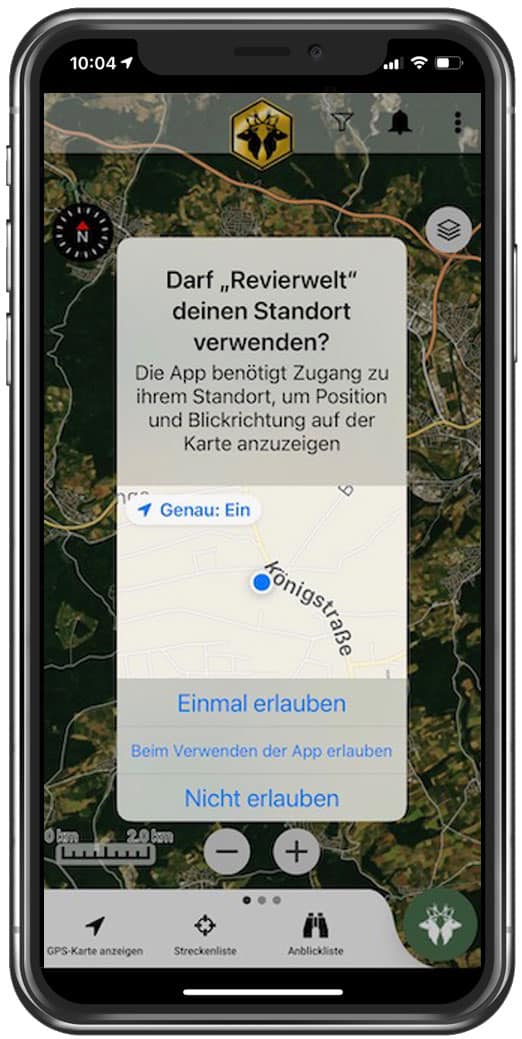
Sie gelangen nun auf die Startseite der REVIERWELT App.
A. Optionen in der Kopfleiste
In der Kopfleiste haben Sie folgende Möglichkeiten:
1. Mit dem Filter-Symbol können Sie filtern, was dargestellt werden soll. Inhalte und Optionen hängen vom entsprechenden Menü ab.
2. Mit dem Glocken-Symbol blenden Sie Ihre erhaltenen Benachrichtigungen ein.
3. Durch Tippen auf das Balken-Symbol öffnen Sie das Verwaltungsmenü.
- Revier: Hier können Sie, wenn Sie in mehreren Revieren Mitglied sind, das anzuzeigende Revier wählen. Wechseln Sie wenn möglich nur in ein neues Revier wenn Sie sich im WLAN befinden.
- Mein Profil: Hier können Sie Ihr Benutzerprofil bearbeiten. Achten Sie unbedingt darauf, dass Ihre hinterlegte E-Mail-Adresse und Ihre Handynummer stimmen.
- Einstellungen: Hier können Sie festlegen, über welche Ereignisse Sie Push-Benachrichtigungen haben möchten.
- Neues Revier: Hier können Sie ein neues Revier anlegen.
- Revier beitreten: Hier können Sie einem bestehenden Revier beitreten.
- Aktivierungscode einlösen: Hier können Sie neue Revierwelt-Geräte registrieren.
- Nach Updates suchen: Funktions-Updates werden automatisch angeboten, hier können Sie manuell nach Funktions-Updates suchen.
- Revier synchronisieren: Hier können Sie die Daten der App aktualisieren.
- Hilfe: Die Online Hilfe zur Revierwelt Wildkamera App.
- Rechtliches: Lesen Sie hier unsere AGB, Datenschutzrichtlinien, Widerrufserklärung und die Nutzungsbedingungen.
- Fehler /Verbesserungen melden: Hier können Sie Fehler und Verbesserungen direkt an die Entwickler der Revierwelt senden.
- Abmelden /Anmelden: An- und Abmelden am Revierwelt-System
B. Funktionen in der Fussleiste
- Die Funktionen in der Fussleiste lassen sich individuell anpassen. Sie können hier alle Funktionen der Wildkamera-App in beliebiger Reihenfolge in der Fussliste platzieren.
Hinweis: Hier sehen Sie die vorgegebenen Standardfunktionen. - Tippen Sie auf das Hirsch-Symbol, um in die Konfigurationsmenü zu wechseln.
- Um Funktionen in der Fussleiste zu verschieben, halten Sie den Finger auf die entsprechende Funktion und ziehen Sie sie an die gewünschte Position.
- Um Funktionen aus der Fussleiste zu entfernen, halten Sie den Finger für mehrere Sekunden auf die entsprechende Funktion.
- Sie können die hinzugefügten Funktionen sehen, wenn Sie das Mobiltelefon drehen:
Um Funktionen ein- oder auszublenden:
- Tippen Sie auf das Hirsch-Symbol.
- Tippen Sie auf das Schraubenschlüssel-Symbol.
- Haken Sie an, welche Funktionen angezeigt werden sollen.
Falls Sie weitere Fragen haben, schreiben Sie eine E-Mail an: support@revierwelt.de